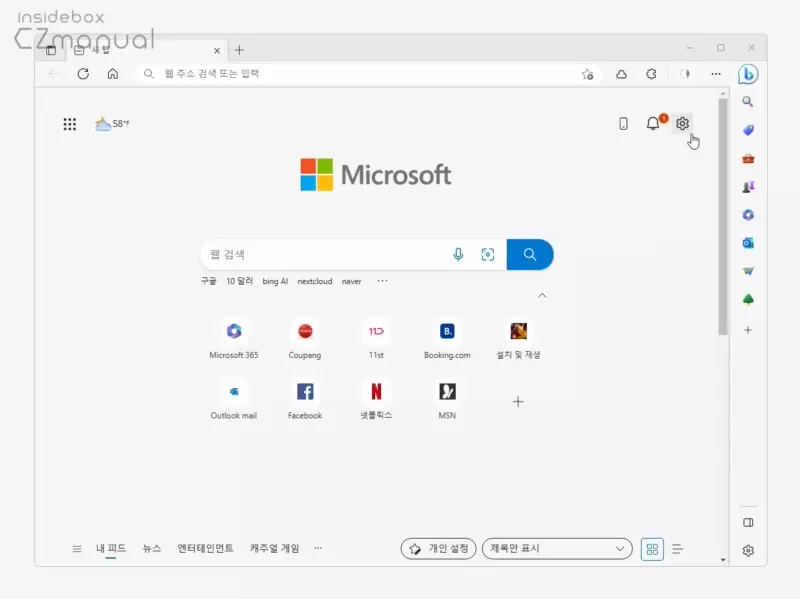
최근에 엣지 브라우저가 111 버전으로 업데이트 되었는데 사이드바 및 검색 창이 업데이트 항목에 포함되어 있으며 이를 깃허브 코파일럿GitHub Copilot이라는 깃허브에서 제공하는 자동 코드 완성 인공지능과 유사한 명칭의 엣지 코파일럿Edge Copilot이라고 칭하고 있습니다. 다른 부분은 그렇다 치더라도 Bing AI 채팅이라는 새로운 기능이 브라우저에 탑재되었는데 문제는 이 아이콘이 너무 큼지막하게 추가되었다는 것입니다.
이 아이콘을 이용하면 Bing AI Chat으로 빠르게 이동할 수 있어 자주 사용하는 경우 활용도가 높은데 필자의 경우 빙의 검색 화면이 지저분하게 느껴지고 일단 Chat GPT와 구글 검색을 주로 사용하고 있어 엣지 브라우저는 사용하지만 빙은 사용하지 않고 있습니다. 필자의 경우 다른 브라우저를 사용하면 되지만 빙챗을 사용하는 경우 엣지브라우저 외에는 사용할 수 없도록 막혀있기 때문에 Bing AI Chat을 사용하기 위해서는 별다른 대안이 없습니다.
이래저래 사용을 하려해도 다른 아이콘 대비 채팅 아이콘만 너무 크게 자리잡고 있어 부자연스럽고 아이콘을 클릭하면 발동되는 것이 아닌 올리기만 해도 채팅창이 열리기 때문에 상당히 거슬리는 것이 사실입니다. 이렇게 Bing AI Chat을 자주 사용하지 않거나 위 채팅 아이콘이 열리는 것이 불편하다면 다음 과정으로 꺼두고 사용할 수 있습니다.
튜토리얼 환경: 윈도우 11, macOS Ventura, 엣지 111.0.1661.41
윈도우 엣지 브라우저에서 Bing AI Chat 아이콘 제거하기
엣지 브라우저 자체 설정에서 Bing AI Chat아이콘을 제거하는 옵션이 존재하지 않기 때문에 윈도우 사용자는 Bing AI Chat 아이콘을 제거하기 위해 관련 레지스트리를 수정해야 합니다. (다만 Bing AI Chat 아이콘과 함께 우측 사이드바도 같이 제거되는 점 참고합니다.)
주의: 레지스트리의 수정과 편집은 운영체제의 주요 정보를 변형하는 것으로 만약 잘못 진행 할 경우 시스템이 손상될 가능 성이 있습니다. 작업 전에 레지스트리를 백업하거나 윈도우를 백업하는 방법 중 최소 시스템 백업은 해두고 진행하길 권장합니다.
레지스트리 편집기 실행 및 경로 이동
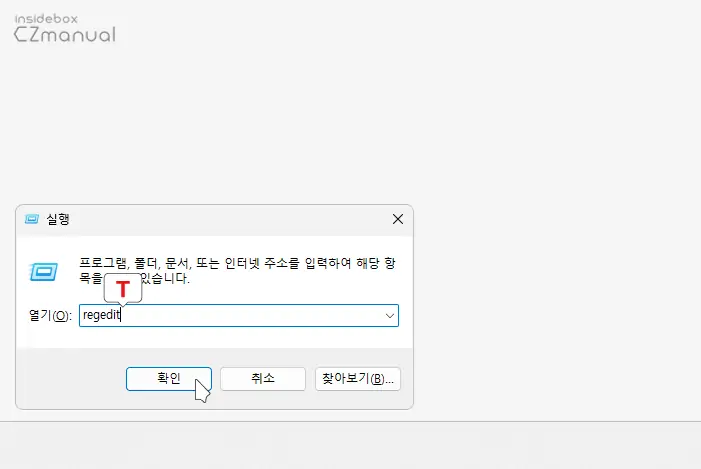
- 레지스트리 편집기를 여는 방법은 다양하지만 여기서는 실행창을 이용합니다. 우선 실행 단축키인 Win + R 키를 입력 해 실행창을 열고 열기(O): 옆 필드에
regedit이라고 입력 후 확인 버튼을 클릭 하거나 Enter키를 눌러 줍니다.
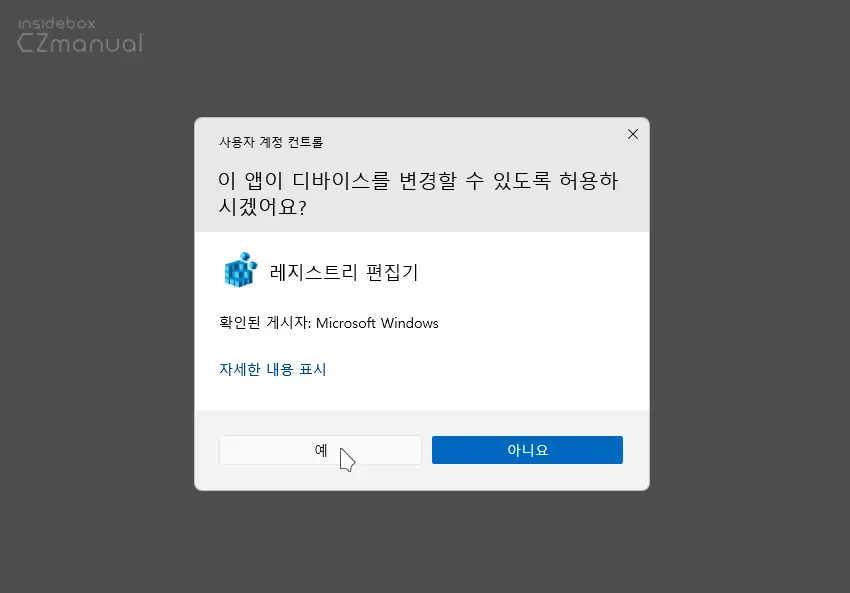
- 현재 사용 중인 윈도우 계정의 권한 수준에 따라 '이 앱이 디바이스를 변경할 수 있도록 허용하시겠어요?' 라는 제목의 사용자 계정 컨트롤 패널이 보여질 수 있습니다. 안내하는 내용을 확인 후 설치를 계속 진행 하고 싶다면 예 버튼을 클릭합니다.
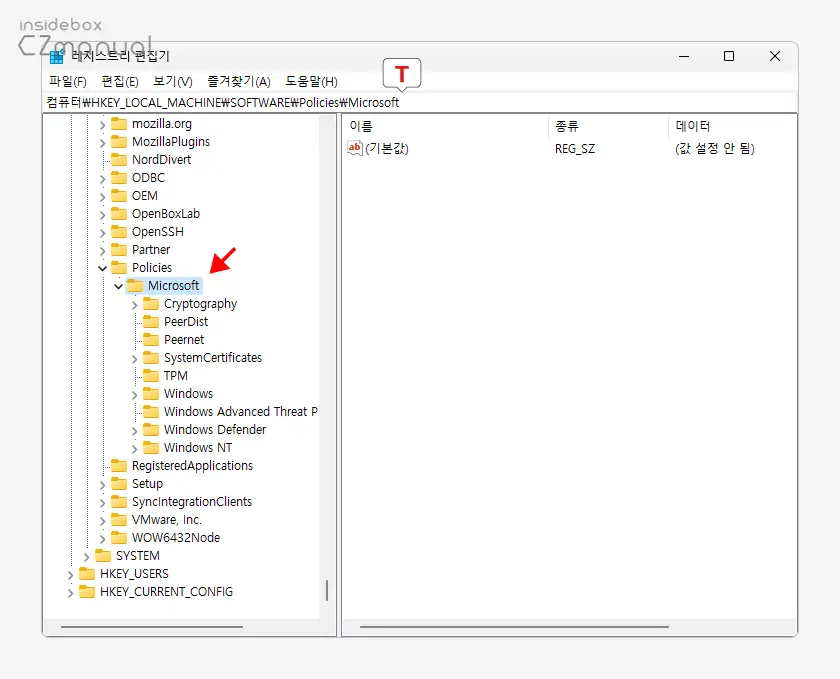
- 아래 올려둔 경로로 진입 해 Microsoft 서브 키로 이동 합니다. 레지스트리 편집기 상단 주소 입력 창에 아래 경로를 그대로 붙여넣기 ( Ctrl + V ) 하면 조금 더 빠르게 이동할 수 있습니다.
컴퓨터\HKEY_LOCAL_MACHINE\SOFTWARE\Policies\MicrosoftEdge 레지스트리 키 추가
Microsoft 경로 이동 후 Edge 라는 이름의 새로운 키를 생성합니다.
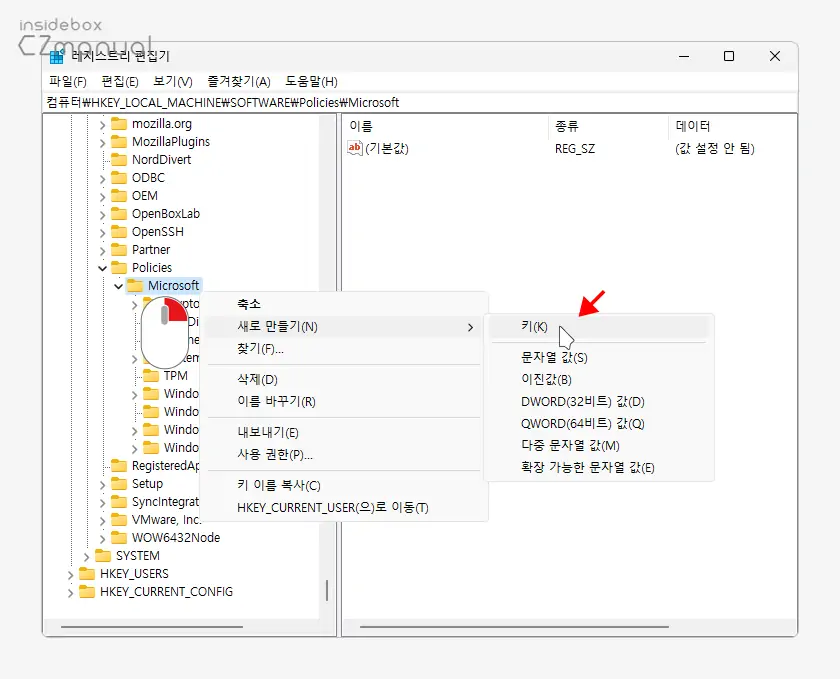
- Microsoft 키 아래 새로운 서브 키를 생성하기 위해 해당 키를 마우스 오른쪽 버튼으로 클릭 한 뒤 메뉴에서 새로 만들기(N) > 키(K)를 차례대로 선택합니다.
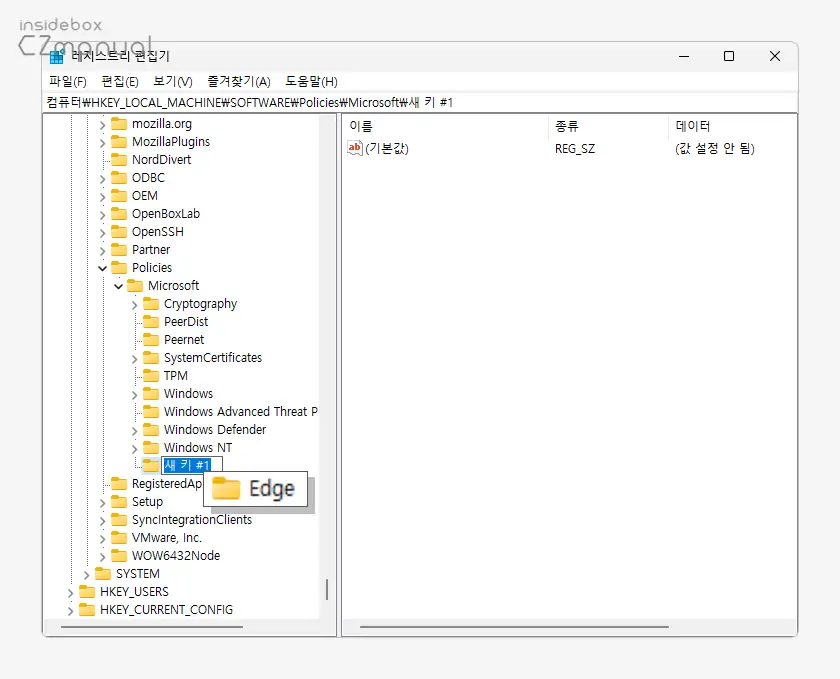
- 새로 생성된 새 키 #1의 이름을
Edge로 변경 합니다.
HubsSidebarEnabled 값 생성 및 데이터 확인
새로 생성 한 Edge키 아래 HubsSidebarEnabled 라는 이름의 새로운 값을 추가하고 해당 값의 데이터를 확인합니다.
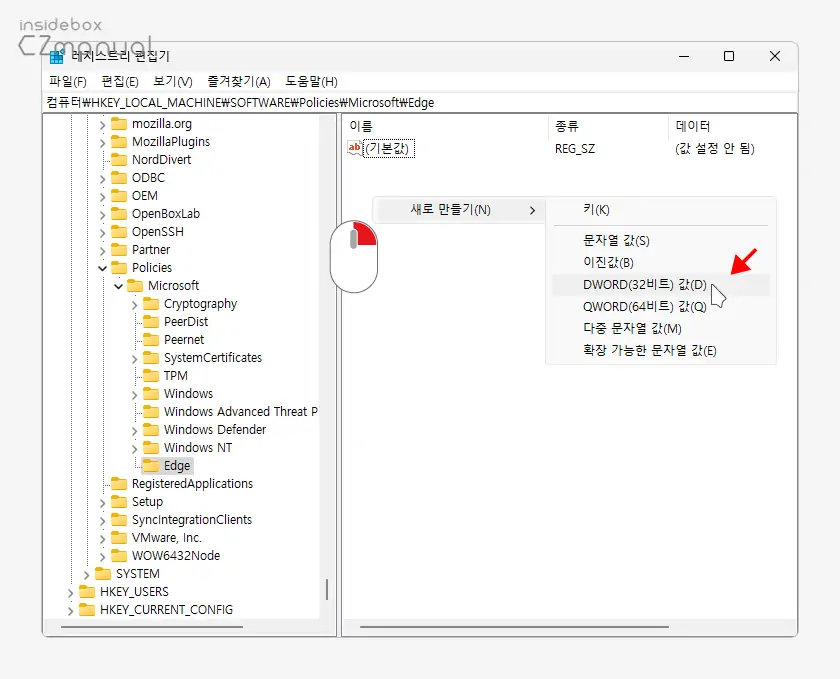
- Edge키 아래 새로운 값을 생성하기 위해 해당 키를 선택한 상태에서 오른쪽 빈 공간을 마우스 오른쪽 버튼으로 클릭해 컨텍스트 메뉴의 새로 만들기 > DWORD(32비트) 값(D)를 선택합니다.
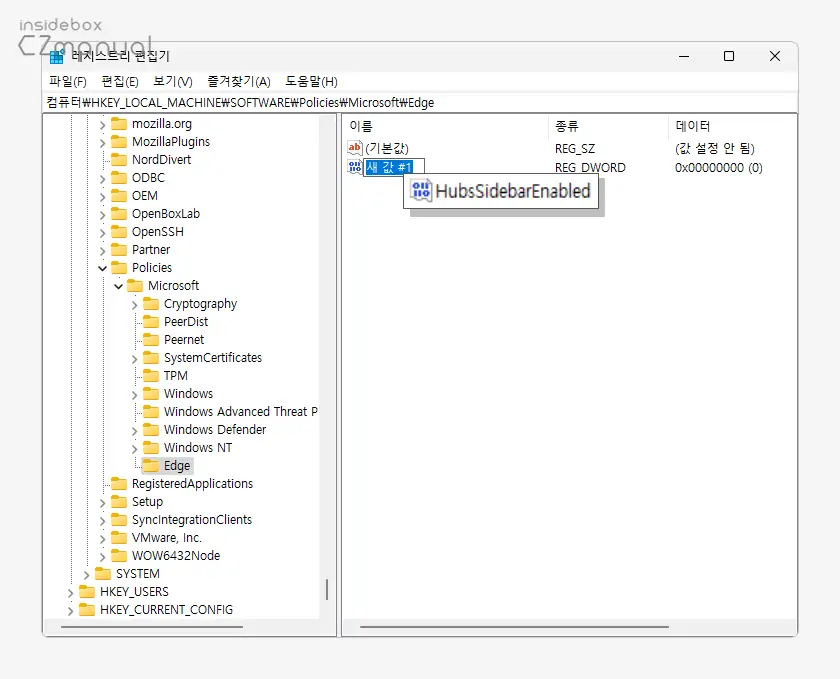
- 새로 생성된 새 값#1의 이름을
HubsSidebarEnabled로 변경 합니다.
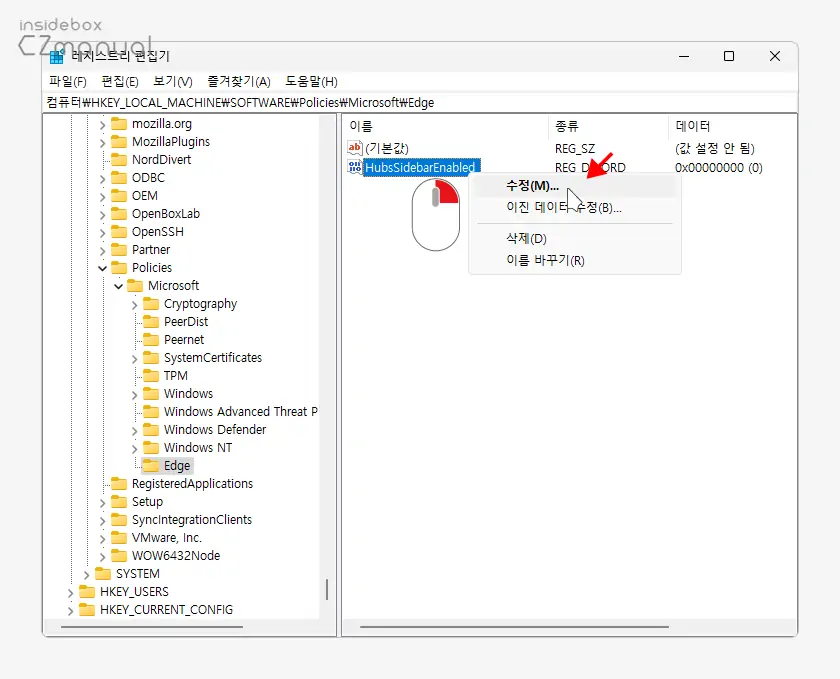
- 새로 생성한 HubsSidebarEnabled를 확인하기 위해 해당 값을 마우스로 두 번 클릭 하거나 컨텍스트 메뉴의 수정(M)을 클릭합니다.
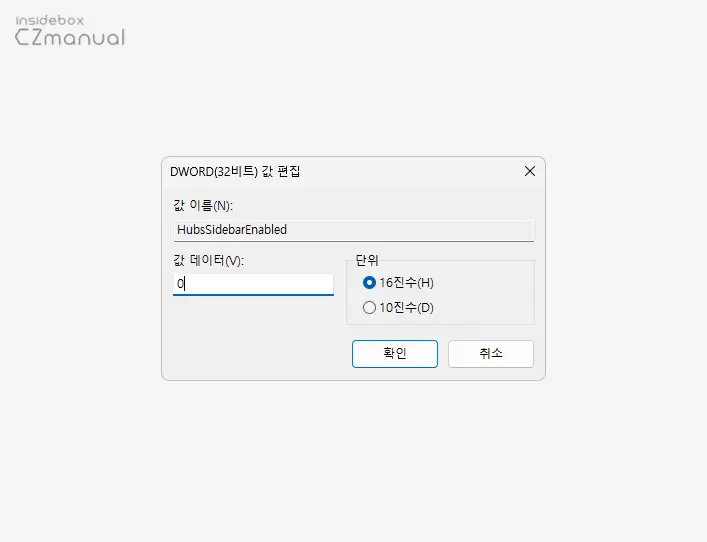
- DWORD(32비트)값 편집 창에서 값 데이터(V) 필드의 값이 0으로 되어 있는지 확인 후 확인 버튼을 눌러 설정을 반영합니다.
적용 및 결과 확인
레지스트리 편집기에서 추가한 정책을 엣지 브라우저에 반영해야 합니다.
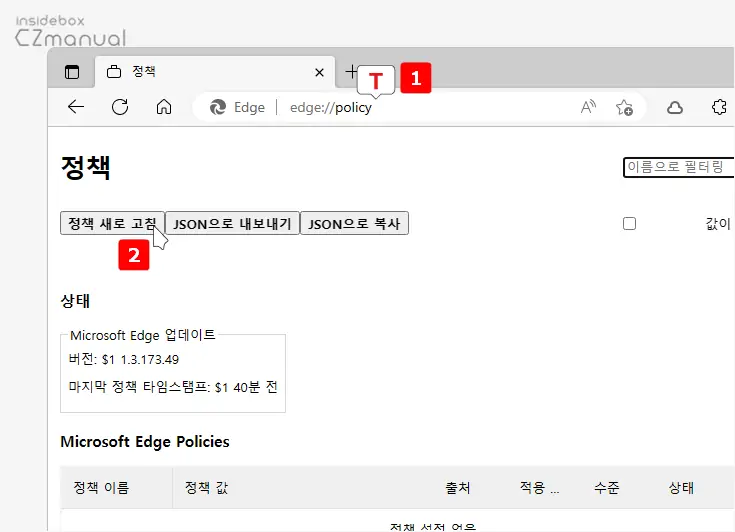
edge://policy를 주소창에 입력해 정책 페이지로 이동 후 상단 정책 새로 고침 버튼을 마우스로 클릭하면 클릭합니다.
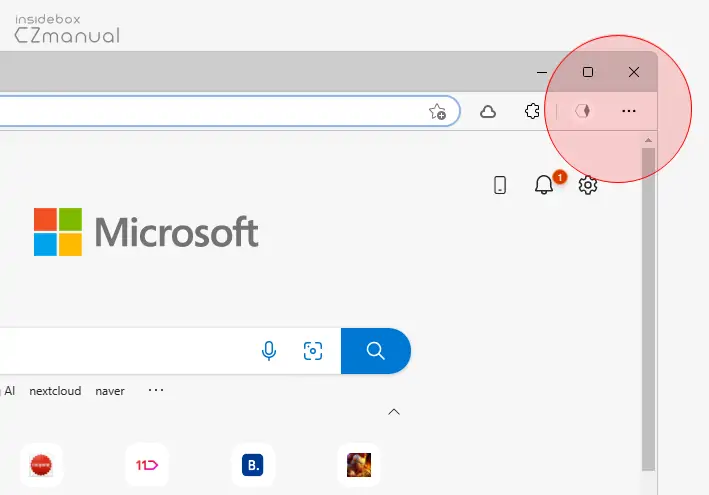
- 엣지 브라우저에서 Bing AI Chat 아이콘이 바로 제거 됩니다.
참고: 다시 원상태로 아이콘을 추가하고 싶다면 앞서 생성한 키들을 모두 제거 후 정책을 새로 고침합니다.
맥 엣지 브라우저에서 Bing AI Chat 아이콘 제거하기
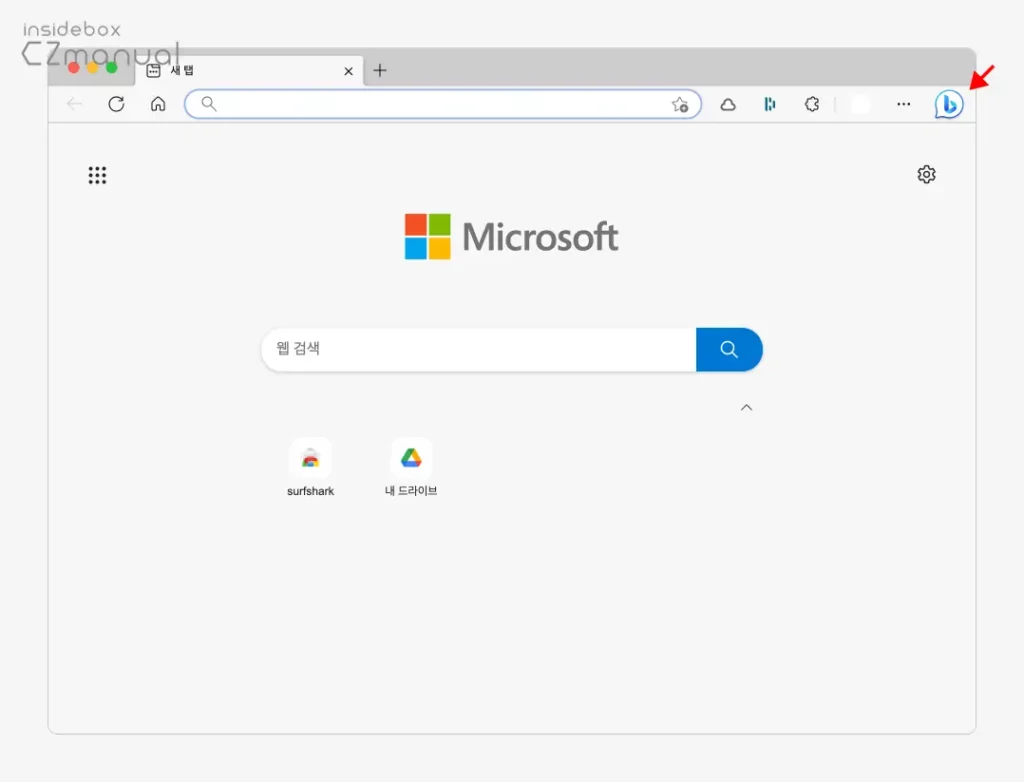
맥에서도 Bing AI Chat 아이콘이 추가되어 있는데 터미널 명령을 실행하면 Bing AI Chat 아이콘을 제거할 수 있습니다.
참고: 맥에서 엣지 브라우저가 완전하게 종료되지 않는 경우 명령이 적용되지 않으니 엣지 브라우저를 완전하게 종료 후 아래 단계를 진행합니다.
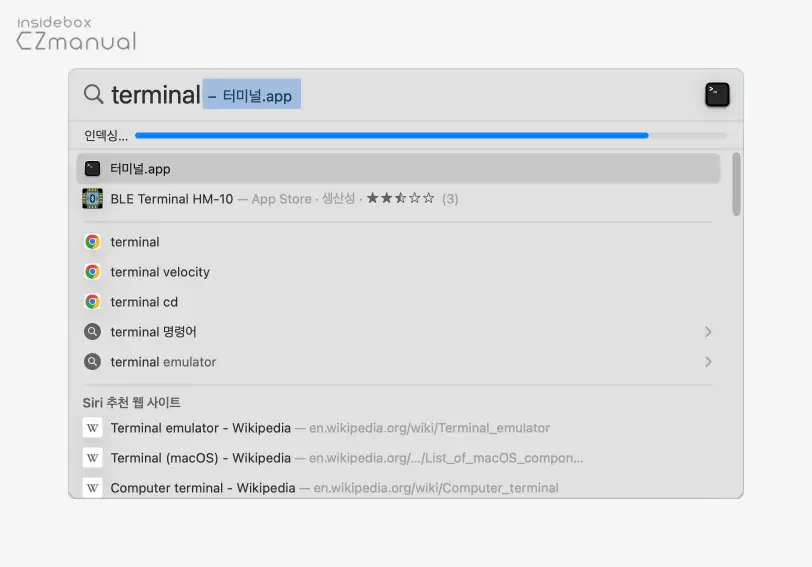
- 단축키 또는 스팟라이트 검색을 통해 터미널을 열어 줍니다.
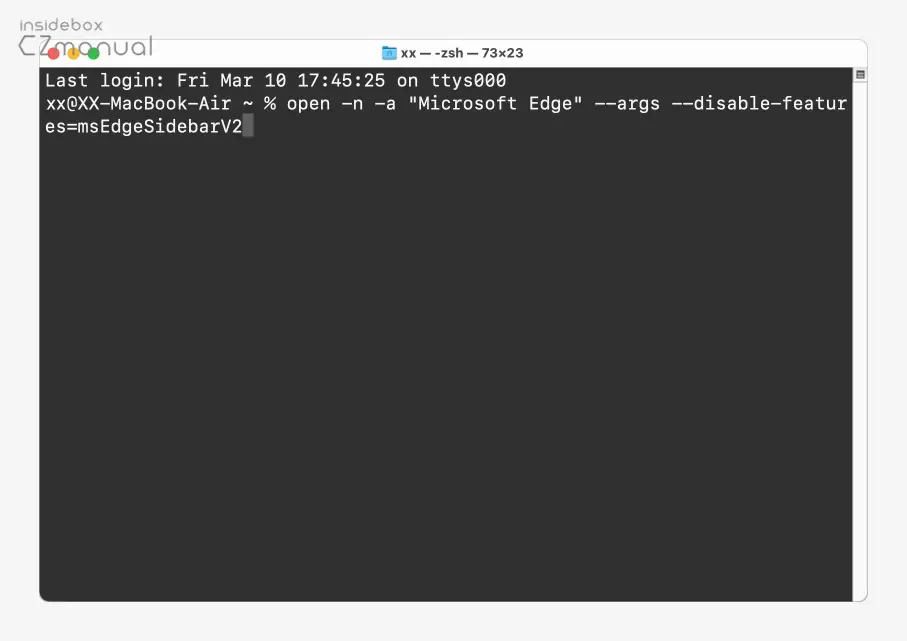
- 터미널의 프롬프트에 아래 명령을 작성 후 Enter 키로 실행합니다. 명령은 Microsoft Edge 를 새창으로 열고 추가 된 msEdgeSidebarV2 버전에 적용된 기능을 비활성화 하는 것입니다.
open -n -a "Microsoft Edge" --args --disable-features=msEdgeSidebarV2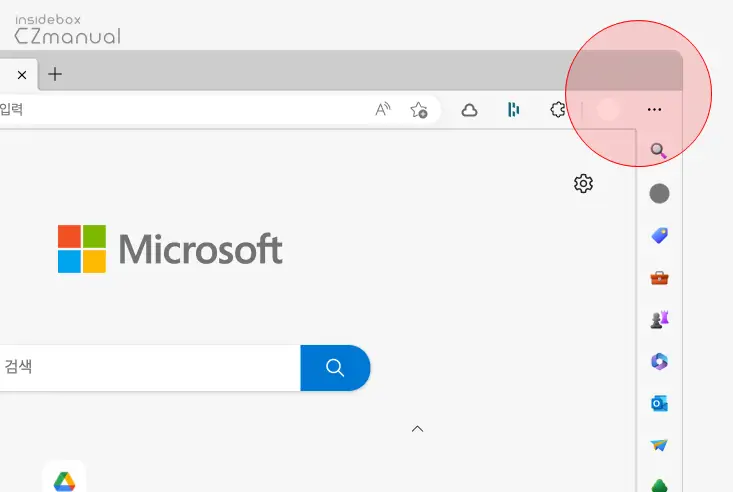
- 맥에 설치된 엣지 브라우저에서 Bing AI Chat 아이콘이 사라진 것을 확인할 수 있습니다.
만약 다시 Bing AI Chat 아이콘을 복구하고 싶다면 엣지 브라우저를 완전하게 종료 후 다음 명령을 실행합니다.
open -n -a "Microsoft Edge" --args --enable-features=msEdgeSidebarV2마치며
이번 포스트에서는 엣지 브라우저에서 b 모양의 빙 채팅 검색 아이콘을 제거하는 방법에 대해 알아보았습니다. 마이크로소프트가 다급할 수 있지만 새로운 기능을 추가하거나 이런 저런 행보를 보면 왜 이렇게 안일하게 처리 할까 싶은 부분들이 많은데요. 이 Bing AI Chat 아이콘 탑재도 이런 느낌을 지울수 가 없습니다.
그래도 이렇게 위 과정으로 아이콘을 강제로 제거할 수는 있으니2 아이콘이 불편하다면 위 방식으로 채팅 아이콘을 꺼두고 사용해 보시길 바랍니다.
